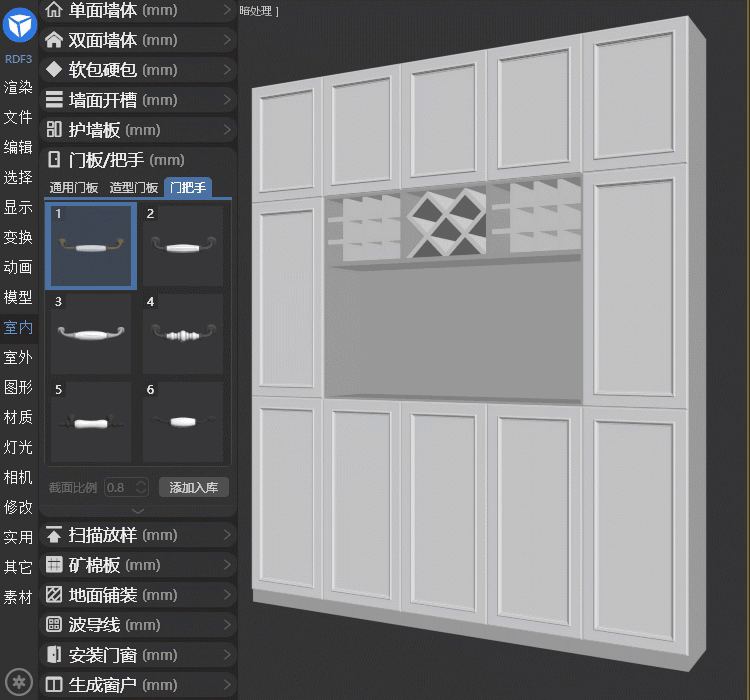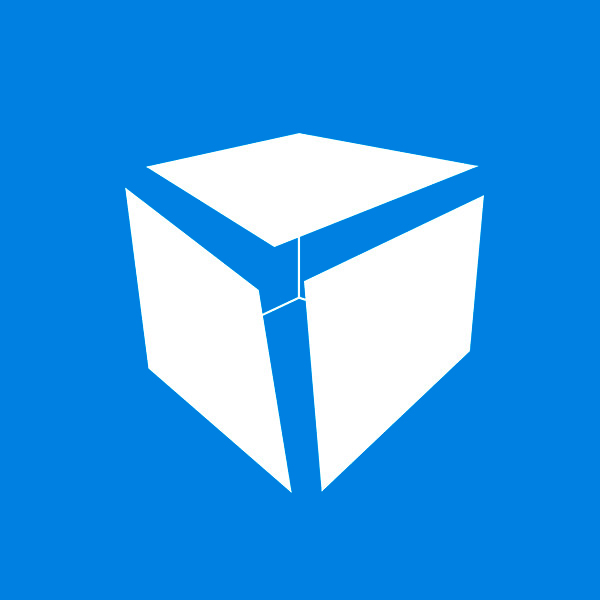你还在用旧方法一个个制作造型门板和把手吗?万一来个一百套怎么办?
不妨试试这样操作,轻松搞定门板和把手建模,超给力!
进入扮家家渲梦工厂官方网站(http://rdf.banjiajia.com/download)
一键快速制作门板 - 功能效果+操作演示
第一步:选中要创建门板的位置
第二步:直接进入扮家家渲梦工厂工具栏“门板/把手”中的“通用门板"或”造型门板“,根据自己需要创建的样式进行选择,即可一个个单独创建成功
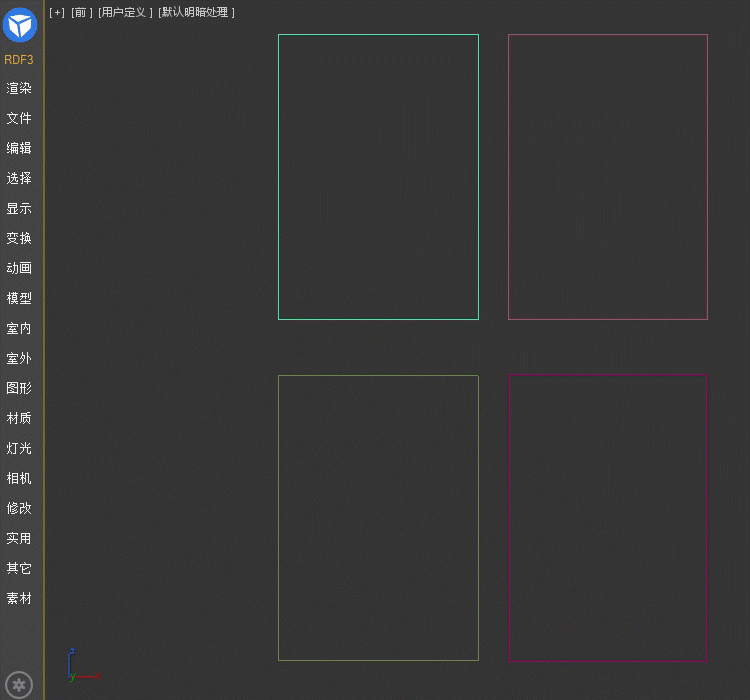
批量制作门板 - 功能效果+操作演示
第一步:一次性选中要创建门板的多个位置
第二步:直接进入扮家家渲梦工厂工具栏“门板/把手”中的“通用门板"或”造型门板“,根据自己需要创建的样式进行选择,这时候就可以批量生成创建成功了
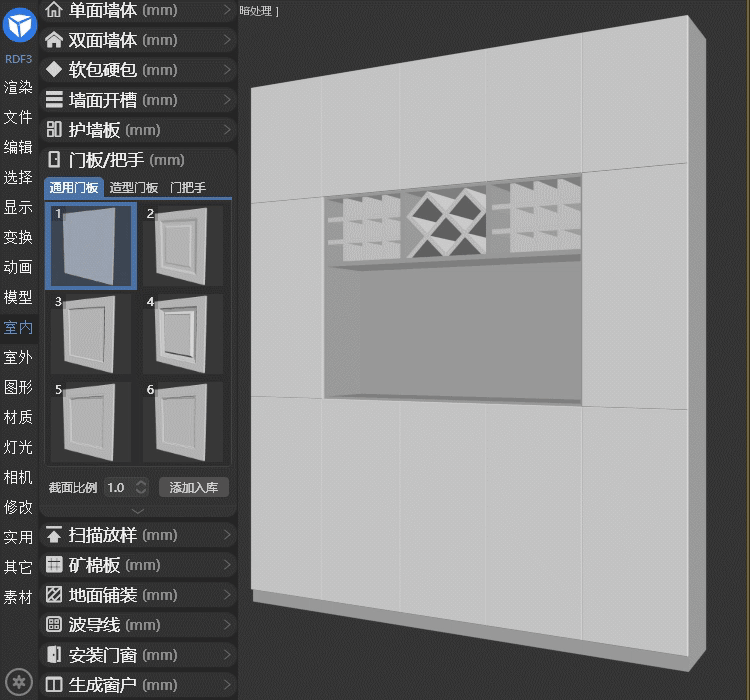
一键批量创建/更换把手 - 功能效果+操作演示
第一步:一次性选中要生成门把手的门板
第二步:直接进入扮家家渲梦工厂工具栏”门把手“,根据自己需要创建的样式进行选择
第三步:这时可以鼠标右键,选中把手生成在门板的上下左右中心等位置
PS:已创建好的门把手也可以批量删除,同样右击选中”删除“即可
设置造型门板应用适配 - 功能效果+操作演示
第一步:选中要更换造型门板样式的模型
第二步:直接进入扮家家渲梦工厂工具栏”门把手“,根据自己需要创建的样式进行选择,这时渲梦会根据模型大小适配造型门板的大小进行生成
PS:造型门板生成后,右键菜单可以选择”应用“、”适配“、”镜像“、”镜像适配“、“删除”等操作
一键生成/更换推拉门 - 功能效果+操作演示
第一步:选择要生成推拉门的柜子模型体,通过“创建柜子”生成推拉门
第二步:选中已经生成的门体,直接进入扮家家渲梦工厂工具栏“门板/把手”中的“造型门板“,根据自己需要创建的推拉门样式进行选择
第三步:鼠标右键选择”应用“、”适配“、”镜像“、”镜像适配“等操作进行适配调整生成
PS:本功能很适用创建柜子和定制橱柜

一键快速素材入入库 - 功能效果+操作演示
第一步:打开并选中已导入的现成门板、门把手等模型
第二步:直接进入扮家家渲梦工厂工具栏”门把手“,根据要保存入库的素材类别,选择对应类别下方的“添加入库”按钮即可
第三步:导入成功,根据类别下拉检查是否导入成功,并可以点击应用适配尝试是否可以正常使用
PS:点击“添加入库”,便可从场景顶视图中拾取门板截面或者特殊门板和把手模型添加到样式库中。特殊门板和把手要塌陷处理一下。

渲梦工厂免费下载
3dmax效果图专业插件 - 渲梦工厂免费下载使用: http://rdf.banjiajia.com/download
关注更新
渲梦工厂体验好评
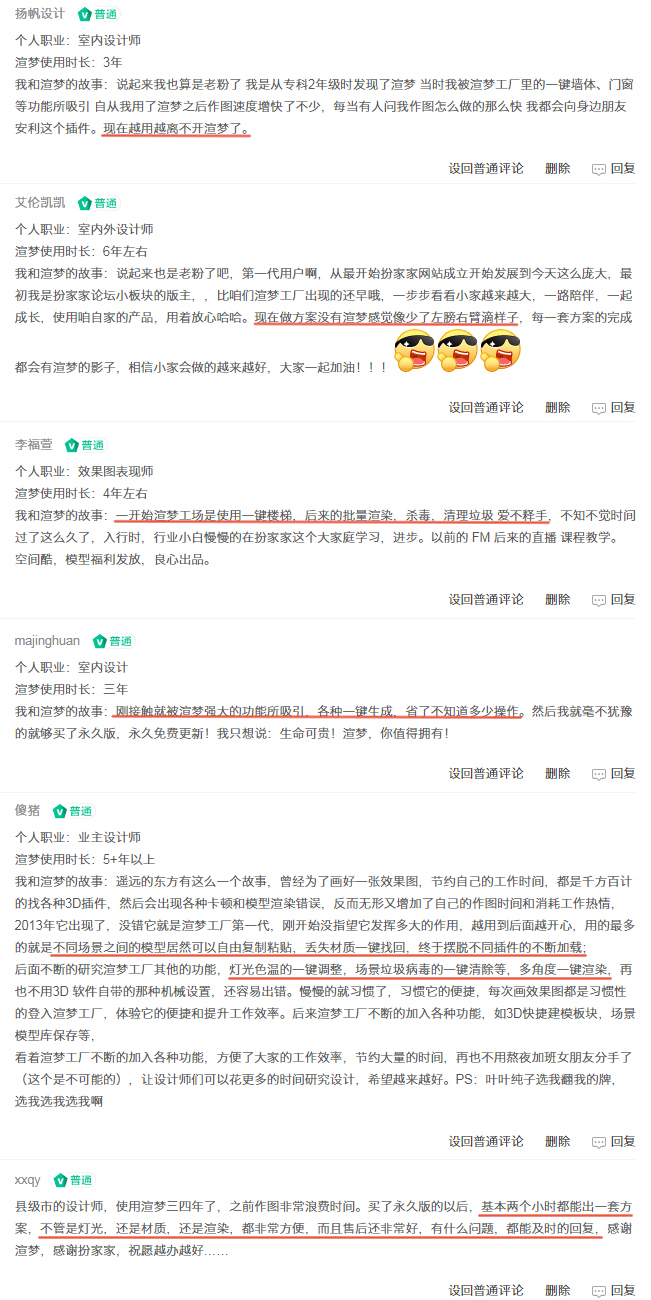
版本信息:无 界面语言:中文
运行支持:渲梦工厂 上传日期:2022-10-10
相关模型
渲梦工厂您可能在找:
微信扫码支付
微信扫码二维码以完成支付
成功提示
购买成功 3秒后刷新页面
下载提醒
你的余额已不足 请先后下载
充值信息
我已充值,刷新下载页- 上传 上传素材
-
签到
点击签到签到领积分积分商城
-
QQ群
QQ群
-
客服
联系客服
在线客服周一至周六(9:00-18:00)
 扫描二维码添加客服
如有下得乐下载、使用和订单问题,请添加客服进行咨询
扫描二维码添加客服
如有下得乐下载、使用和订单问题,请添加客服进行咨询 @客服瑶瑶
@客服瑶瑶 -
反馈
新版吐槽
下载提示
免费下载Copyright © 2010-2017 xiadele.com 粤ICP备14068665号
下得乐3D设计师 资源下载平台,我们一直为3D设计师做最好的服务而不断努力着!
意见反馈